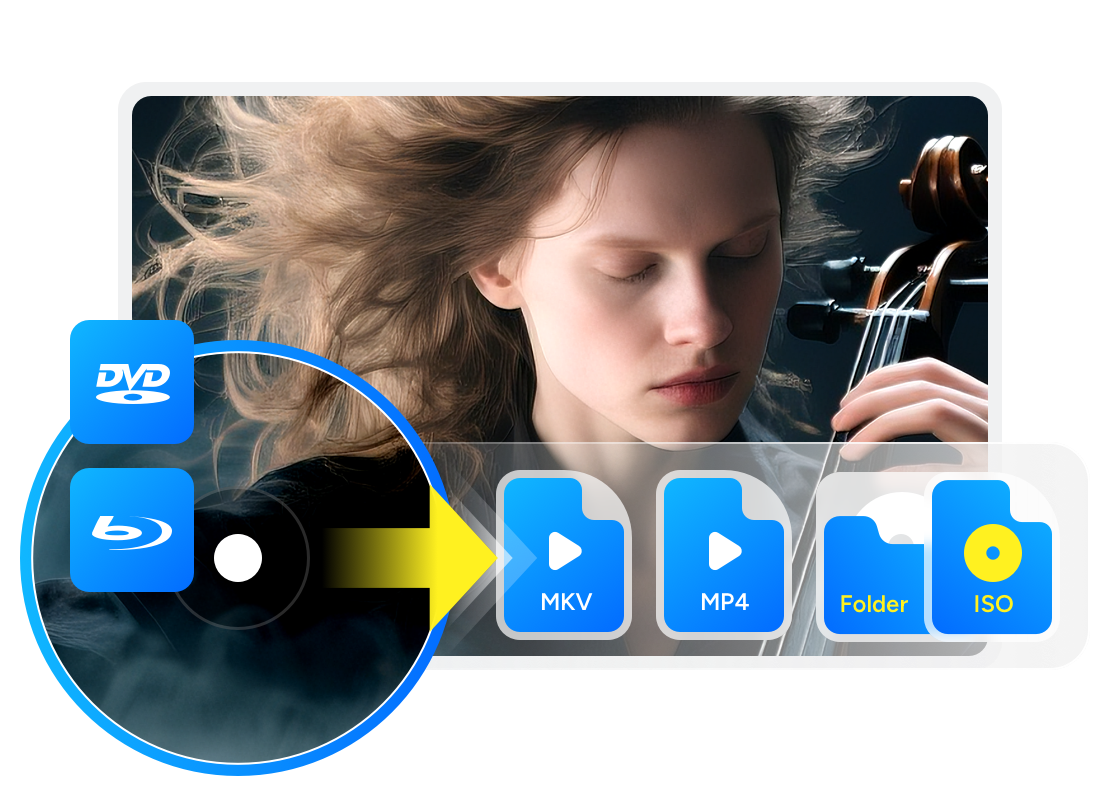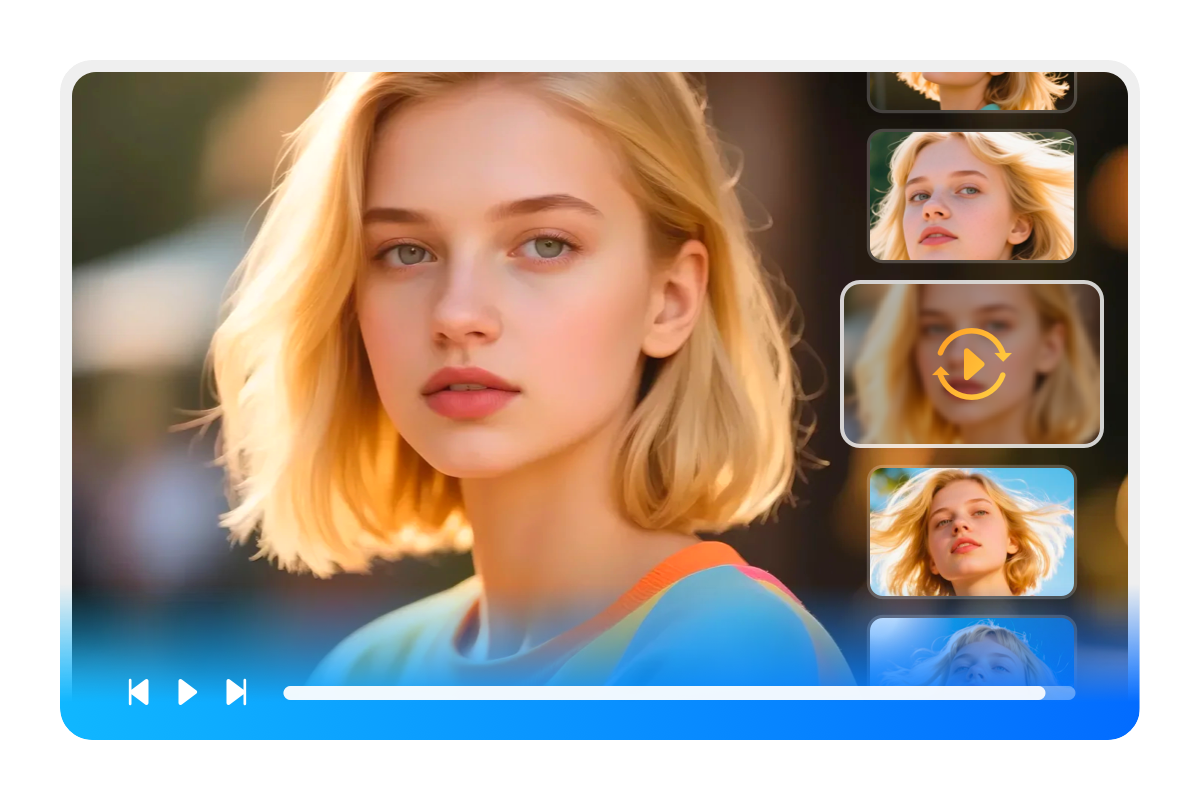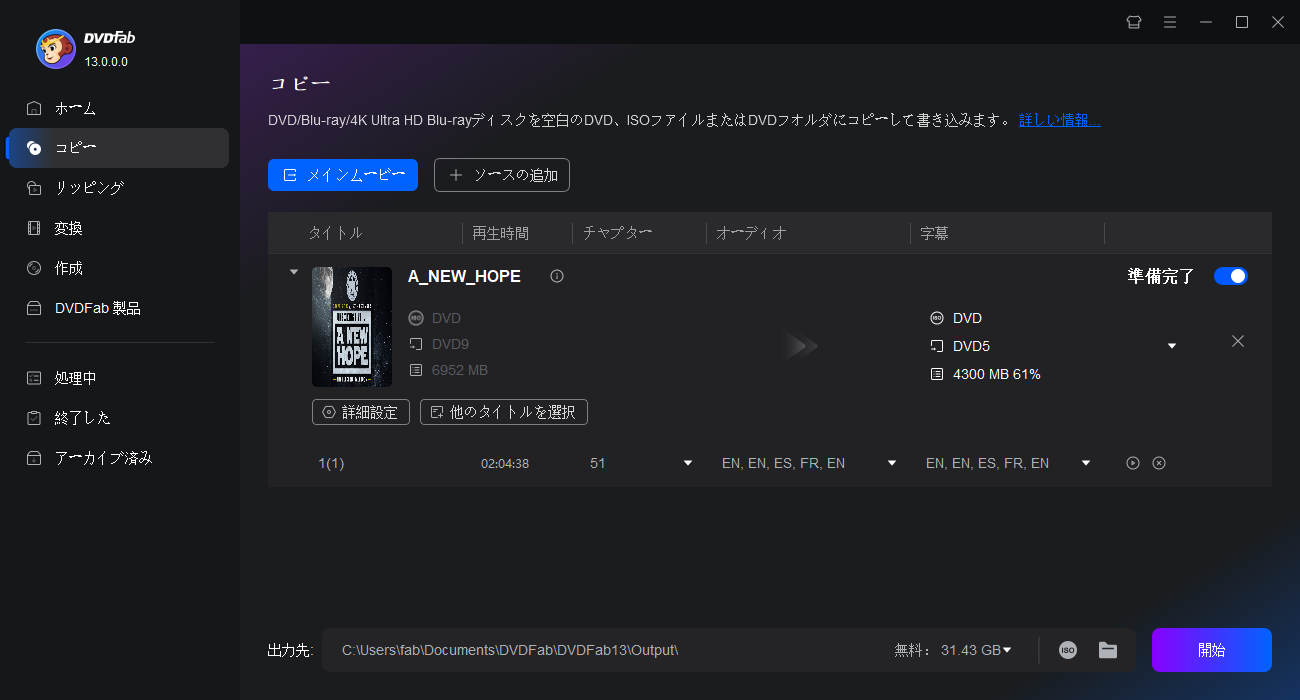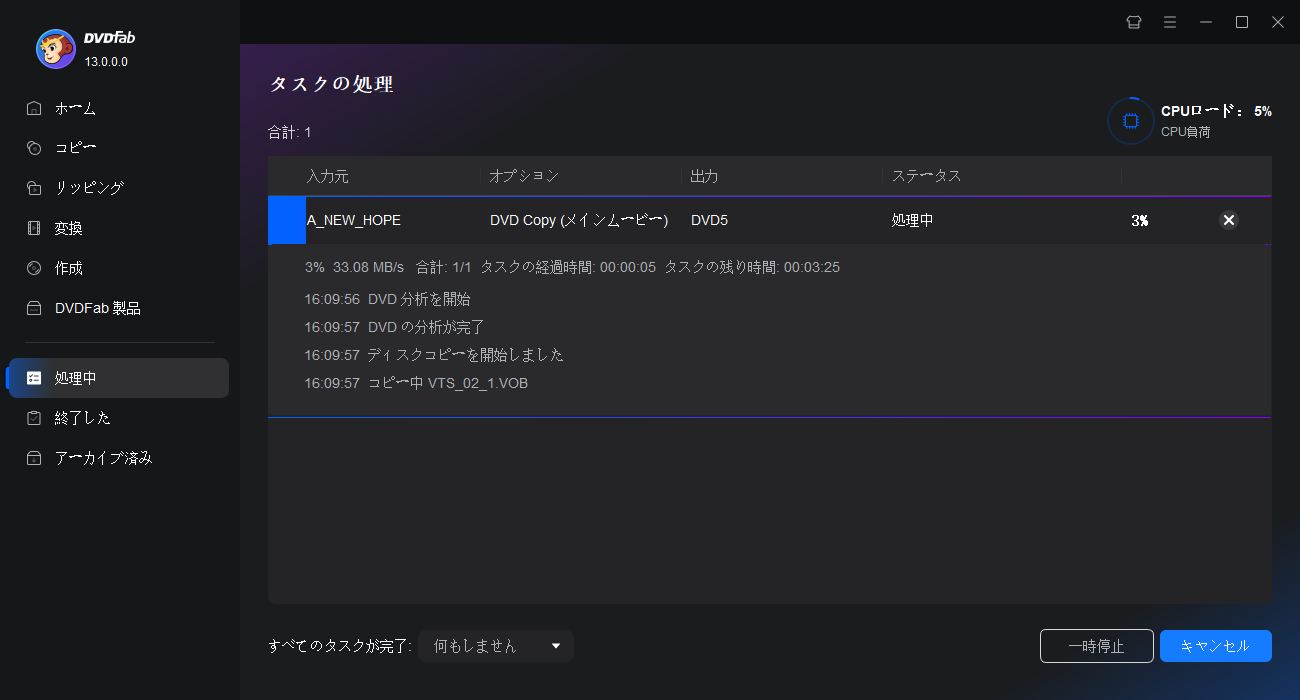DVD/Blu-rayを自由に復号・コピー・変換
ユニバーサル復号化
バックアップのためにDVD/Blu-rayを自由に復号
DVDFab HD Decrypterは、発売から1年以上経過したDVDおよびブルーレイに施された主要なDVDのコピーガード(CSS、RC、RCE、APS、UOPs、Sony ARccOS)、ブルーレイのコピーガード(AACS、RC、UOPS、BD-Live)を解除できます。
これらのコピーガードを解除することで、無料のディスク復号ツ���ルとしてDVDやBlu-rayのコンテンツへ簡単にアクセスでき、将来に備えてバックアップコピーを作成できます。
これらのコピーガードを解除することで、無料のディスク復号ツ���ルとしてDVDやBlu-rayのコンテンツへ簡単にアクセスでき、将来に備えてバックアップコピーを作成できます。

ロスレスバックアップ
完璧再生のためのDVD/Blu-ray 1:1無劣化コピー
DVDFab HD Decrypterは「フルディスク」と「メインムービー」の2つのモードを備え、DVD/Blu-rayの全コンテンツを丸ごと、または本編のみを、空のDVD-9・BD50、ISOイメージファイル、あるいはフォルダーへコピーできます。
出力ビデオの品質は損なわれず、あらゆるホームメディアサーバーで没入感のある視聴体験をお楽しみいただけます。
出力ビデオの品質は損なわれず、あらゆるホームメディアサーバーで没入感のある視聴体験をお楽しみいただけます。

柔軟なフォーマット出力
DVD/Blu-rayをMKVやMP4形式に変換
MP4はPC、スマートフォン、タブレット、ゲーム機など、すべてのデバイスと互換性があります。一方、MKVは動画、音声、さらには字幕トラックまで、さまざまなメディアデータを1つのファイルに格納できます。
この無料のDVD/ブルーレイリッピングソフトを使用すると、H.265/4K以外のタイトルを、無劣化の480pでMKVまたはMP4 Passthroughとしてリッピングできます。
この無料のDVD/ブルーレイリッピングソフトを使用すると、H.265/4K以外のタイトルを、無劣化の480pでMKVまたはMP4 Passthroughとしてリッピングできます。

快適な使い心地を実現
内蔵動画編集機能で自在にカスタマイズ
DVD/Blu-ray を変換する際、DVDFab HD Decrypter は内蔵動画編集機能を利用し、出力動画の細かな調整をサポートします。
クロップ、トリム、回転、動画の結合、ウォーターマークの適用、字幕の追加まで自由自在。古い録画を取り込む場合は、色味(色調)の補正も行えます。
クロップ、トリム、回転、動画の結合、ウォーターマークの適用、字幕の追加まで自由自在。古い録画を取り込む場合は、色味(色調)の補正も行えます。
クロップ
希望のアスペクト比に合わせて動画を切り取ります。
トリミング
不要なクリップをトリミングします。複数の部分を同時にカットすることも可能です。
ウォーターマーク
動画に画像やテキストのウォーターマーク(透かし)を追加します。
外部字幕
動画にSRT/ASS形式の外部字幕を追加します。
結合
複数のクリップを1つのファイルに統合します。
明るさ
明るさ、コントラスト、彩度を調整します。
DVDFab 無料版と有料版の違い
対応コピープロテクト | 発売から1年以上(DVD/Blu-ray) | 最新(DVD) | 最新(DVD) | 最新(DVD/Blu-ray) |
|---|---|---|---|---|
アダルトDVD・BDに対応 | (DVD) | (DVD) | (DVD/Blu-ray) | |
Cloud Decryptionサービス | ||||
出力フォーマット | - DVD/BD/フォルダ/ISOイメージファイル - MKV/MP4 | DVD/フォルダ/ISOイメージファイル | MP4、MKV、MP3など1000以上の動画/音声ファイル形式 | - DVD/BD/フォルダ/ISOイメージファイル - MP4、MKV、MP3など1000以上の動画/音声ファイル形式 |
DVD-9/BD-50へのバックアップ | (DVD/Blu-ray) | (DVD) | (DVD/Blu-ray) | |
ディスク/ビデオの圧縮 | (DVD) | (ビデオ) | (DVD/Blu-ray/UHD/ビデオ) | |
出力ビデオ解像度 | ロスレス | ロスレス | ロスレス 1080Pへのアップスケール | ロスレス 1080P/4Kへのアップスケール |
対応コピーモード | フルディスク メインムービー | フルディスク メインムービー カスタマイズ クローン/ライティング スプリット マージ | フルディスク メインムービー カスタマイズ クローン/ライティング 分割(DVDのみ) 結合 | |
ISOをディスクに書き込む | ImgBurnエンジンのみ | (DVD) | (DVD/Blu-ray/UHD) | |
ビデオをディスクに書き込む | ||||
Cinaviaを除去 | ||||
ディスク間の変換 | ||||
ドライブ・ファームウェアのダウングレード | ||||
ハードウェアGPUアクセラレーション |
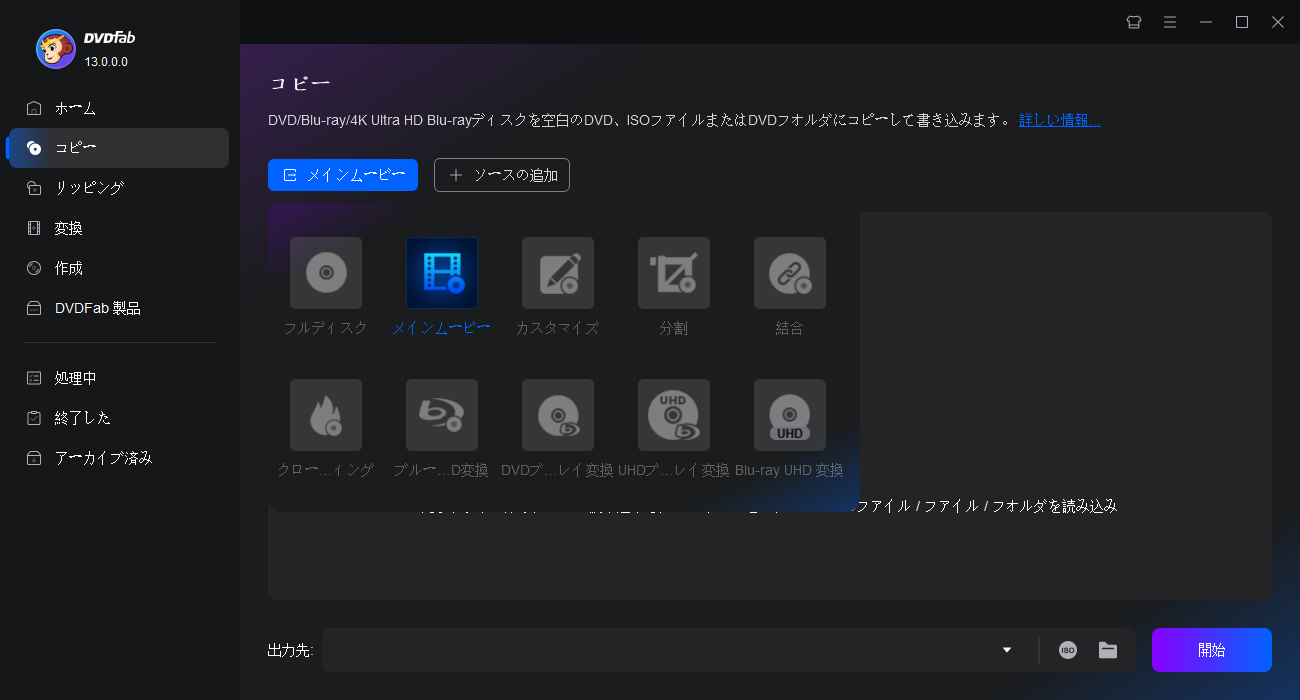
ステップ 1 DVDFabでソースを読み込む
DVDFabを起動し、用途に合わせて「コピー」または「リッピング」を選択します。DVDディスクをドライブに挿入するか、画面の「+ソースの追加」ボタンから追加してください。ソースがISOファイルやフォルダの場合は、画面へドラッグ&ドロップするだけで読み込めます。
ステップ 2 モードを選び、カスタマイズする
必要に応じてコピーモードを選択します。または「他のプロファイルを選択」をクリックして出力形式を選びます。「詳細設定」からボリュームラベルを定義することができます。さらに、「メインムービー」モードを選択した場合は、タイトルやチャプターを指定したり、字幕やオーディオの言語を変更したりすることもできます。
ステップ 3 無料&高速でバックアップを開始
画面下部の「出力先」で、出力ディレクトリをドライブ(DVD書き込み)、ISOファイル、またはフォルダに指定し、「開始」ボタンをクリックします。進行状況はわかりやすく表示され、処理はいつでもキャンセル可能です。
世界で8,000万人以上にご愛用いただいている

陽
陽介
映像作家DVDFab HD Decrypterは本当に多機能なツールです。DVDやBlu-rayの復号とコピーはもちろん、デジタル動画ファイルの変換までこなせます。何よりうれしいのは、これが完全に無料なこと。DVDFabのおかげで、私のマルチメディア体験は一変しました。

さ
さくら
語学講師このツールなら、授業用にDVDのクリップを抽出しても字幕の同期は完璧。何より、サブスク不要の無料DVD復号ツールとして、私のニーズをすべて満たしてくれます。

海
海斗
クリエイター参照用クリップのためにDVDやBlu-rayをよくリッピングしますが、DVDFab HD Decrypterは復号と変換がとても速いです。フルディスク/メインムービーの抽出を選べるので、プロジェクトに応じて使い分けられます。これまで使った中でも、最も信頼できるツールの一つです。

直
直美
バンドマネージャーDVDFab HD Decrypter の多才さには本当に驚かされます。ディスクの動画をコピーしたいときもリッピングしたいときも、このソフトがしっかりカバーしてくれます。しかも完全無料—きわめて高い価値を感じています。

真
真理
インディーミュージシャンディスクを1:1で無劣化コピーしたり、汎用的な形式へ変換できるので、作業時間が何時間も短縮されます。信頼できるディスク復号を必要とするプロフェッショナルに強くおすすめします。

陽
陽介
映像作家DVDFab HD Decrypterは本当に多機能なツールです。DVDやBlu-rayの復号とコピーはもちろん、デジタル動画ファイルの変換までこなせます。何よりうれしいのは、これが完全に無料なこと。DVDFabのおかげで、私のマルチメディア体験は一変しました。

さ
さくら
語学講師このツールなら、授業用にDVDのクリップを抽出しても字幕の同期は完璧。何より、サブスク不要の無料DVD復号ツールとして、私のニーズをすべて満たしてくれます。

海
海斗
クリエイター参照用クリップのためにDVDやBlu-rayをよくリッピングしますが、DVDFab HD Decrypterは復号と変換がとても速いです。フルディスク/メインムービーの抽出を選べるので、プロジェクトに応じて使い分けられま���。これまで使った中でも、最も信頼できるツールの一つです。

直
直美
バンドマネージャーDVDFab HD Decrypter の多才さには本当に驚かされます。ディスクの動画をコピーしたいときもリッピングしたいときも、このソフトがしっかりカバーしてくれます。しかも完全無料—きわめて高い価値を感じています。

真
真理
インディーミュージシャンディスクを1:1で無劣化コピーしたり、汎用的な形式へ変換できるので、作業時間が何時間も短縮されます。信頼できるディスク復号を必要とするプロフェッショナルに強くおすすめします。
必要な動作環境

Windows 11/10/8.1/8/7 (32/64 bit)
Pentinum II 500 MHz
2GB RAMまたはそれ以上
20GBのハードディスクス空き容量
DVD-R (W) ・ DVD+R (W)ドライブ
インターネット接続環境
よくある質問
- DVDFab HD Decrypterの使用は合法ですか?
- DVDFab HD Decrypterは完全無料ですか?
- DVDFab HD Decrypterはどのコピーガードを解除できますか?
- DVDFab HD DecrypterはCinaviaの除去に対応していますか?
- 空のディスクがなくても、DVDFab HD DecrypterでDVDをバックアップできますか?
- DVDFab HD Decrypterの出力品質は?
- DVDFab HD Decrypterで出力動画をカスタマイズできますか?
公正使用ポリシー:DVDFabは個人使用のみを目的としており、コピーされたコンテンツを第三者と共有することは固く禁じられています。
安定なユーザー体験を保証し、ディスクメーカーからの潜在的な制限を防ぐために、各DVDFabライセンスアカウントは1週間に100枚のディスクコピーのクォータを持っています。このクォータは新しい週サイクルの開始時に自動的にリセットされます。